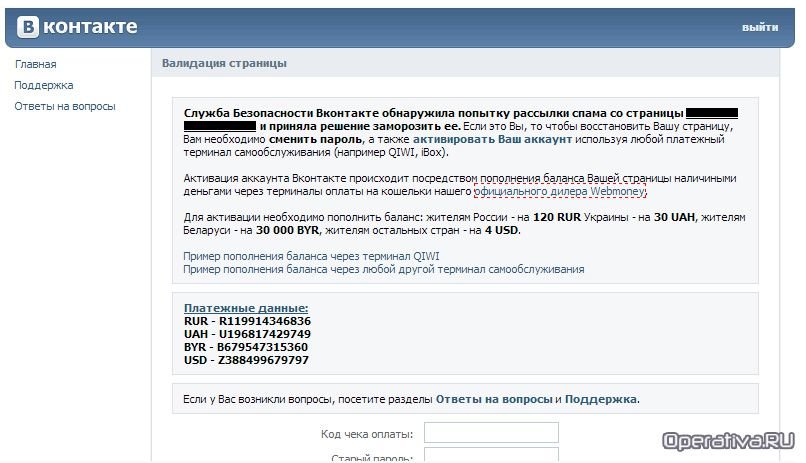В современном мире цифровых технологий, где надежность и стабильность играют ключевую роль, нередко возникают ситуации, когда работа компьютерной системы нарушается. В таких случаях, по умолчанию, многие операционные системы принимают определенные действия, направленные на восстановление работоспособности. Однако, для пользователей, которые предпочитают контролировать каждый аспект своего рабочего процесса, такое поведение может быть нежелательным.
В данном разделе мы рассмотрим, как можно настроить систему таким образом, чтобы она не предпринимала автоматических мер при возникновении непредвиденных ситуаций. Это может быть особенно полезно для тех, кто работает с критически важными данными или предпочитает самостоятельно решать, как лучше всего восстановить нормальную работу после сбоя. Мы предоставим пошаговую инструкцию, которая поможет вам изменить стандартные настройки и обеспечить больший контроль над вашей операционной средой.
Важно понимать, что изменение этих параметров может потребовать определенных знаний и опыта работы с системными настройками. Неправильное изменение конфигурации может привести к непредсказуемым последствиям, поэтому рекомендуется тщательно следовать инструкциям и, при необходимости, создать резервную копию данных перед внесением изменений.
Управление процессом перезапуска системы
В некоторых случаях, после возникновения критических сбоев, операционная система может инициировать принудительный переход в рабочий режим. Этот механизм, хоть и направлен на восстановление стабильности, может быть нежелательным, особенно если пользователь находится в процессе важных операций. В таких ситуациях, возможность контролировать этот процесс становится крайне важной.
Изменение настроек системы
Для того чтобы предотвратить нежелательный переход в рабочий режим, необходимо внести коррективы в конфигурацию операционной системы. Это можно сделать через встроенные инструменты, которые позволяют пользователю настроить поведение системы при возникновении критических сбоев.
Шаг 1: Открытие редактора реестра
Первым шагом является открытие редактора реестра. Для этого необходимо нажать комбинацию клавиш Win + R, ввести regedit и нажать Enter. Это действие откроет редактор, где можно вносить изменения в системные настройки.
Шаг 2: Переход к нужному разделу
Далее, в редакторе реестра, нужно перейти к разделу HKEY_LOCAL_MACHINE\SYSTEM\CurrentControlSet\Control\CrashControl. Здесь содержатся параметры, отвечающие за поведение системы при возникновении критических сбоев.
Шаг 3: Изменение параметра
В данном разделе необходимо найти параметр AutoReboot. Этот параметр отвечает за автоматический переход в рабочий режим после сбоя. Для изменения его значения нужно дважды кликнуть по нему и установить значение 0. Это действие отключит автоматический переход в рабочий режим.
Шаг 4: Сохранение изменений
После внесения изменений необходимо сохранить их. Для этого достаточно закрыть редактор реестра. Изменения вступят в силу сразу же, и система больше не будет автоматически переходить в рабочий режим после критических сбоев.
Таким образом, управление процессом перезапуска системы становится возможным благодаря простым настройкам в редакторе реестра. Это позволяет пользователю сохранить контроль над своей операционной системой даже в критических ситуациях.
Предотвращение неожиданных перезагрузок системы
Настройка параметров системы
Первым шагом к стабилизации работы является корректировка настроек системы. В большинстве случаев, система по умолчанию настроена на быстрое завершение работы при возникновении проблем. Однако, это может привести к потере данных и нарушению работы программ. Чтобы избежать этого, рекомендуется изменить параметры таким образом, чтобы система не реагировала на незначительные сбои путем немедленного завершения работы.
Использование инструментов мониторинга
Еще одним важным аспектом является использование инструментов мониторинга, которые позволяют отслеживать состояние системы в режиме реального времени. Эти инструменты помогают выявить потенциальные проблемы до того, как они приведут к серьезным сбоям. Регулярный мониторинг позволяет своевременно реагировать на возникающие проблемы и предотвращать их развитие до того, как они станут критическими.
Кроме того, использование инструментов мониторинга позволяет создать журнал событий, который может быть полезен для анализа причин возникновения сбоев. Этот журнал помогает определить, какие именно компоненты системы вызывают проблемы, и принять меры по их устранению.